La grabación de la cámara web requerirá una grabadora de terceros que el usuario deberá instalar en su sistema. Sin embargo, si el usuario ya tiene VLC, también puede funcionar como una grabadora de cámara web. Muchos usuarios se preguntarán si VLC no es un reproductor multimedia utilizado para reproducir videos y música. Sí lo es, pero también proporciona las funciones para grabar el video y capturar dispositivos como una cámara web. En este artículo, le mostraremos lo fácil que es grabar su cámara web usando el reproductor multimedia VLC.

Grabación de cámara web con dispositivo de captura VLC
Se sabe que el reproductor multimedia VLC reproduce todo tipo de archivos de video sin ningún problema. Además de eso, el reproductor multimedia VLC también puede grabar cualquier cosa que pueda reproducir o transmitir. VLC tiene una función llamada dispositivo de captura, que convierte la señal de video de la salida de la cámara y luego la enruta al reproductor multimedia VLC. Con esta función, podemos grabar el video de la cámara web a través del reproductor multimedia VLC fácilmente. Siga los pasos a continuación para grabar su cámara web en VLC:
Asegúrese de tener VLC instalado en su computadora; de lo contrario, puede descargarlo del sitio web oficial de VLC Media Player.
-
Abra VLC haciendo doble clic en el acceso directo del escritorio o buscando a través de la función de búsqueda de Windows.
-
Haga clic en el menú Medios en la barra de menú y elija la opción Abrir dispositivo de captura.
-
Aquí debe seleccionar su dispositivo de video como la cámara web y seleccionar el dispositivo de audio como el micrófono que está utilizando. & Amp; lt; br / & amp; gt;
Nota: También puede cambiar el modo de captura a escritorio, para grabar también el escritorio a través de VLC.Dispositivos de captura abiertos
-
Haga clic en el botón Opciones avanzadas a continuación. Si lo desea, puede cambiar la relación de aspecto del video y la velocidad de fotogramas aquí.
Cambiar ajustes
-
Una vez que haya terminado de configurar las opciones, haga clic en el botón Reproducir y comenzará a mostrar la cámara web en vivo en VLC.
-
Haga clic en el menú Ver en la barra de menú y elija la opción Controles avanzados.
Habilitación de controles avanzados
-
Mostrará los botones de grabación en su reproductor multimedia VLC. Haga clic en el botón Grabar para iniciar la grabación de su cámara web. Puede presionar el botón Grabar nuevamente para detener la grabación.
Grabación de webcam
-
La cámara web se grabará y podrá encontrar el archivo de video en la biblioteca de videos de su computadora.
& amp; lt; br / & amp; gt;
& amp; lt; br / & amp; gt;
Post relacionados:
- ▷ ¿Cuál es la aplicación para el registro de un dispositivo sintonizador de TV digital y debe eliminarse?
- ⭐ Top 10 reproductores de IPTV para Windows [2020]
- ⭐ ¿Cómo obtener cuentas gratuitas de Fortnite con Skins?
- ▷ ¿Cómo soluciono el código de error «WS-37403-7» en PlayStation 4?
- ▷ Los 5 mejores navegadores para Windows XP
- ▷ Cómo deshabilitar Adobe AcroTray.exe desde el inicio

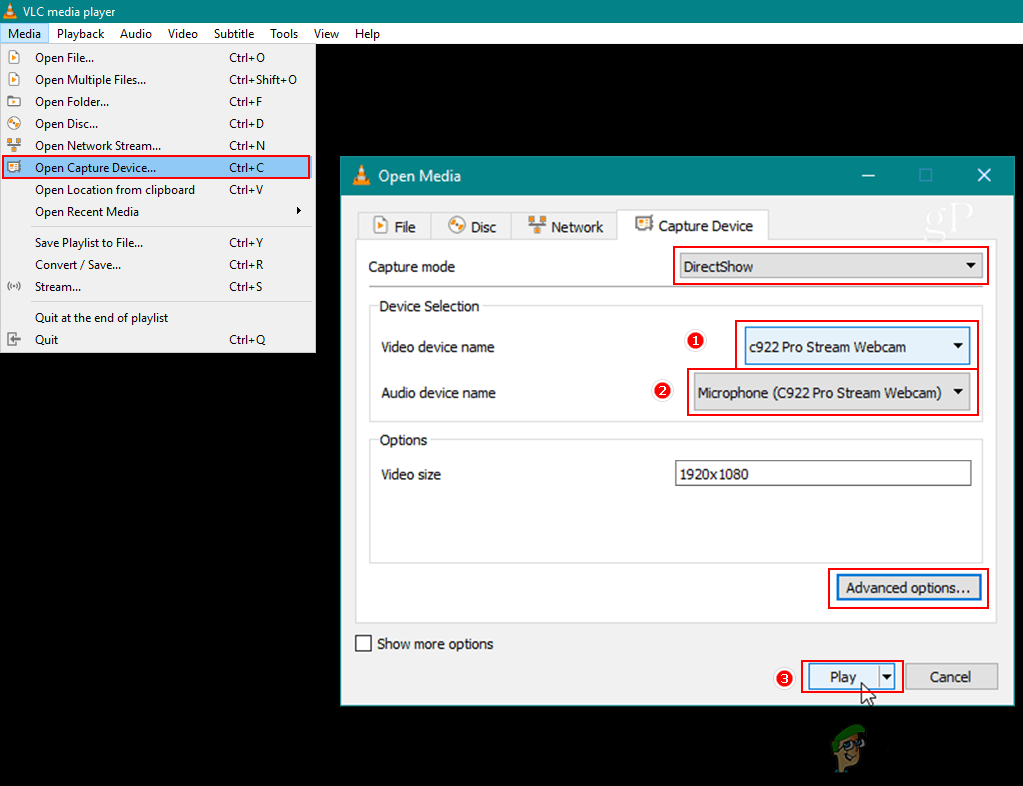 Dispositivos de captura abiertos
Dispositivos de captura abiertos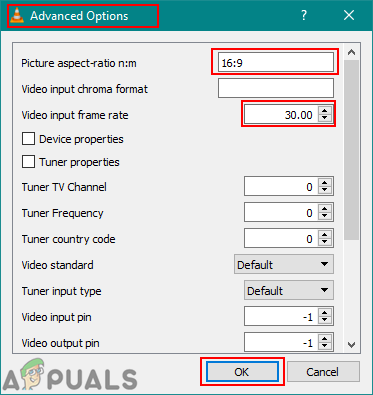 Cambiar ajustes
Cambiar ajustes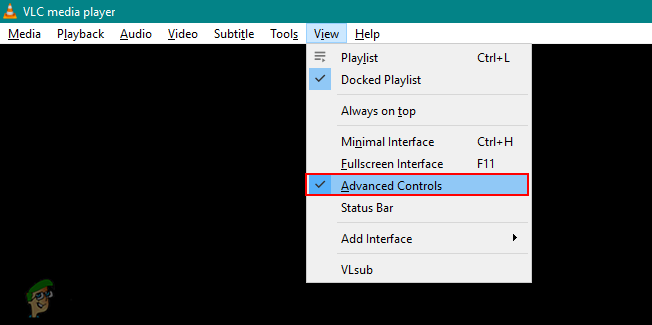 Habilitación de controles avanzados
Habilitación de controles avanzados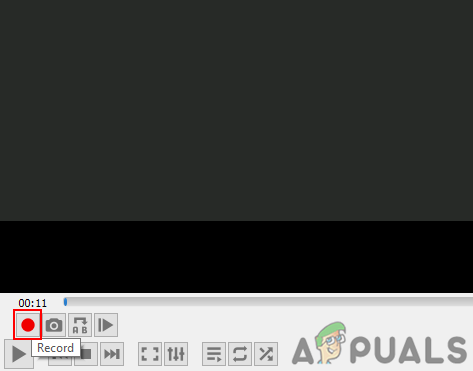 Grabación de webcam
Grabación de webcam




